4 Möglichkeiten, Audio auf Ihrem Android-Gerät aufzunehmen

Mit Android-Geräten können Sie ganz einfach externes Audio aufnehmen, ohne teure Aufnahmegeräte zu verwenden. Sie können sogar Systemtöne erfassen und bei Bedarf Sprachausgabe hinzufügen. Hier erkunden wir verschiedene Möglichkeiten, Audio mit Ihrem Android-Telefon aufzunehmen.
1. Nehmen Sie Ihre Stimme oder Audio mit dem integrierten Rekorder Ihres Telefons auf
Auf den meisten neueren Android-Telefonen ist ein Diktiergerät oder eine Aufnahme-App installiert. Unser OnePlus-Android-Telefon verfügt über eine Recorder-App, daher zeigen wir Ihnen die Schritte zum Aufzeichnen von Audio damit. Die Schritte für die integrierte Aufnahme-App Ihres Telefons können etwas anders sein.
- Wischen Sie vom unteren Rand des Telefonbildschirms nach oben, um die App-Schublade zu öffnen. Suchen Sie nach der Recorder-App und starten Sie sie.
- Tippen Sie unten auf die runde Mikrofontaste, um die Aufnahme zu starten. Wenn Sie es noch nicht aktiviert haben, müssen Sie der Recorder-App die Berechtigung erteilen, das Mikrofon zu verwenden.
- Sprechen Sie in das Mikrofon, um Ihre Stimme aufzunehmen. Die meisten Telefonmikrofone befinden sich an der Unterseite des Mobilteils. Achten Sie daher darauf, beim Sprechen einen kleinen Abstand zum Mikrofon einzuhalten. Wenn Sie andere Audiodaten aufnehmen, richten Sie das Mikrofon in die Richtung des Tons. Verdecken Sie das Mikrofon nicht versehentlich mit Ihrer Hand, während Sie das Telefon halten.
- Sobald die Aufnahme beginnt, können Sie den angezeigten Timer verwenden, um die Dauer im Auge zu behalten. Wenn Sie mit der Aufnahme fertig sind, tippen Sie auf die Schaltfläche Pause.
- Um die Aufnahme zu speichern, tippen Sie dann auf das Häkchen in der oberen rechten Ecke oder auf Stopp-Taste, abhängig von Ihrem Gerät. Daraufhin wird die Option angezeigt, Ihrer Aufnahme einen Namen zu geben und sie zu speichern. Wenn Sie mit der Aufnahme nicht zufrieden sind, tippen Sie auf die Schaltfläche X in der oberen linken Ecke und dann auf Löschen .
Auf diese Weise können Sie ganz einfach Aufnahmen auf Ihrem Telefon machen, ohne eine Drittanbieter-App oder zusätzliche Hardware. Alle Ihre gespeicherten Aufnahmen sind in der Recorder-App unter Alle Aufnahmen verfügbar, wenn Sie die App öffnen.
Um Ihre Aufnahmen in sozialen Medien oder per E-Mail zu teilen, öffnen Sie Alle Aufnahmen in der Recorder-App. Drücken Sie lange auf die Aufnahme und wählen Sie im unteren Menü Teilen. Wählen Sie dann Ihre gewünschte Plattform aus.
Wählen Sie für klare und bessere Aufnahmen einen ruhigen, großen Raum mit geschlossenen Fenstern und ohne eingeschaltete Ventilatoren. Manchmal sind in der Aufnahme auch kleinste Geräusche wahrnehmbar. Außerdem ist es besser, in einem Raum mit Vorhängen und Schränken aufzunehmen als an kahlen Wänden, da dies das Echo des Tons verhindern würde.
2. Nutzen Sie die Bildschirmaufzeichnungsfunktion Ihres Telefons
Die meisten Telefone mit Android 10 oder höher verfügen über eine integrierte Bildschirmaufzeichnungsfunktion, mit der Sie Audio aufnehmen können. Das Verfahren kann je nach Gerät leicht variieren, aber hier sind die Schritte für ein OnePlus-Android-Telefon:
- Wischen Sie zweimal vom oberen Bildschirmrand des Telefons nach unten, um das Menü Schnelleinstellungen zu öffnen. Möglicherweise müssen Sie nach links wischen, um die Funktion Bildschirmrekorder zu finden. Tippen Sie darauf und das Bildschirmrekorder-Menü erscheint auf dem Bildschirm mit den Schaltflächen für Aufnahme, Audio oder < /span>. StoppSchließen und Mikrofon,
- Tippen Sie entweder auf die Schaltfläche Audio oder Mikrofon . Die Optionen Systemton aufzeichnen oder Mikrofonton aufzeichnen werden auf dem angezeigt Bildschirm.
- Wählen Sie Mikrofon-Audio, um Ihre Stimme oder andere externe Geräusche mit dem Mikrofon Ihres Telefons aufzunehmen.
- Wenn Sie den Ton einer App oder eines Spiels aufnehmen möchten, wählen Sie die Option Systemton aufzeichnen. Wählen Sie die App oder das Spiel aus, die Sie aufzeichnen möchten, und tippen Sie auf die rote Aufzeichnen-Schaltfläche. Die Bildschirmaufnahme startet und damit auch der Timer.
- Tippen Sie auf die Schaltfläche Pause, um die Aufnahme anzuhalten, und tippen Sie auf die Schaltfläche Wiedergabe-Taste, um fortzufahren.
- Wenn Sie mit der Aufnahme fertig sind, tippen Sie auf das weiße Häkchen, um die Aufnahme zu speichern. Ihre Bildschirmaufnahme wird in der Galerie des Telefons gespeichert. Sie können auch auf die Bildschirmaufzeichnung zugreifen, indem Sie im Bereich Meine DateienVideos gehen =6> App.
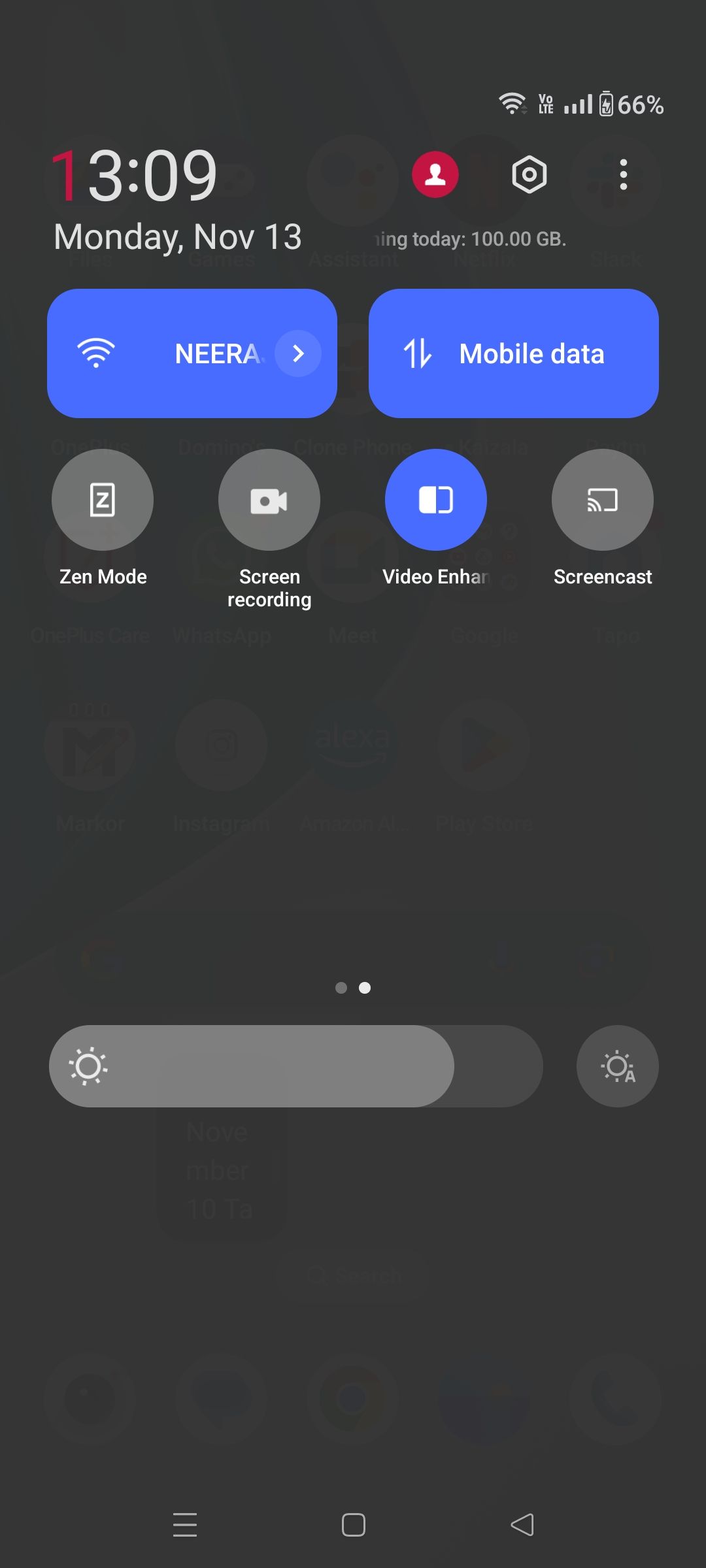

Sie können die Bildschirmaufzeichnungsfunktion verwenden, um Ihr Gameplay zu teilen und Ihren Kommentar aufzuzeichnen. Wählen Sie dazu die Optionen Systemton aufzeichnen und Mikrofonton aufzeichnen aus . Spielen Sie dann Ihr Spiel und sprechen Sie in das Mikrofon Ihres Telefons, um aufregende Momente hervorzuheben.
Sie können Ihre am Bildschirm aufgezeichneten Videos ansehen, sie bearbeiten und zuschneiden, coole Filter anwenden oder ihnen sogar Musik hinzufügen. Sie können die Aufzeichnung auch per E-Mail, über soziale Medien oder über ein USB-Kabel teilen.
3. Nehmen Sie Audio mit einer Drittanbieter-App auf
Falls Ihr Telefon nicht über einen Bildschirmrekorder verfügt, können Sie einen aus dem Google Play Store herunterladen. Für dieses Tutorial haben wir XRecorder von InShot ausgewählt. Es ist einer der besten Bildschirmrekorder für Android und bietet viele Funktionen, einschließlich der Möglichkeit, sowohl internes als auch externes Audio gleichzeitig aufzunehmen.
Herunterladen: XRecorder (Kostenlose In-App-Käufe verfügbar)
Öffnen Sie die XRecorder-App auf Ihrem Android-Gerät und führen Sie die folgenden Schritte aus:
- Wählen Sie Schwimmendes Symbol aktivieren und dann Anzeige über anderen Apps um das schwebende Symbolmenü über den Apps anzuzeigen. Dann ermöglichen XRecorder den Zugriff auf Fotos und Videos.
- Tippen Sie in der App auf das Zahnrad-Symbol, um zu den Einstellungen zu gelangen. Wählen Sie dann im Abschnitt Video die Option Audioeinstellungen aus.
- Wählen Sie Mikrofon, Internes Audio oder , je nachdem, was Sie aufnehmen möchten. Intern und Mikrofon
- Öffnen Sie nun eine App oder ein Spiel, das Sie aufnehmen möchten. Tippen Sie auf das schwebende Symbol des XRecorders auf Ihrem Bildschirm.
- Wählen Sie die Schaltfläche Aufzeichnen, um die Aufnahme zu starten. Der Aufnahmetimer wird sofort angezeigt.
- Wenn Sie fertig sind, tippen Sie auf das schwebende Symbol und dann auf die rote Schaltfläche Stopp. Ihr Video wird in der XRecorder-App gespeichert und Sie können es bearbeiten, bevor Sie es teilen.

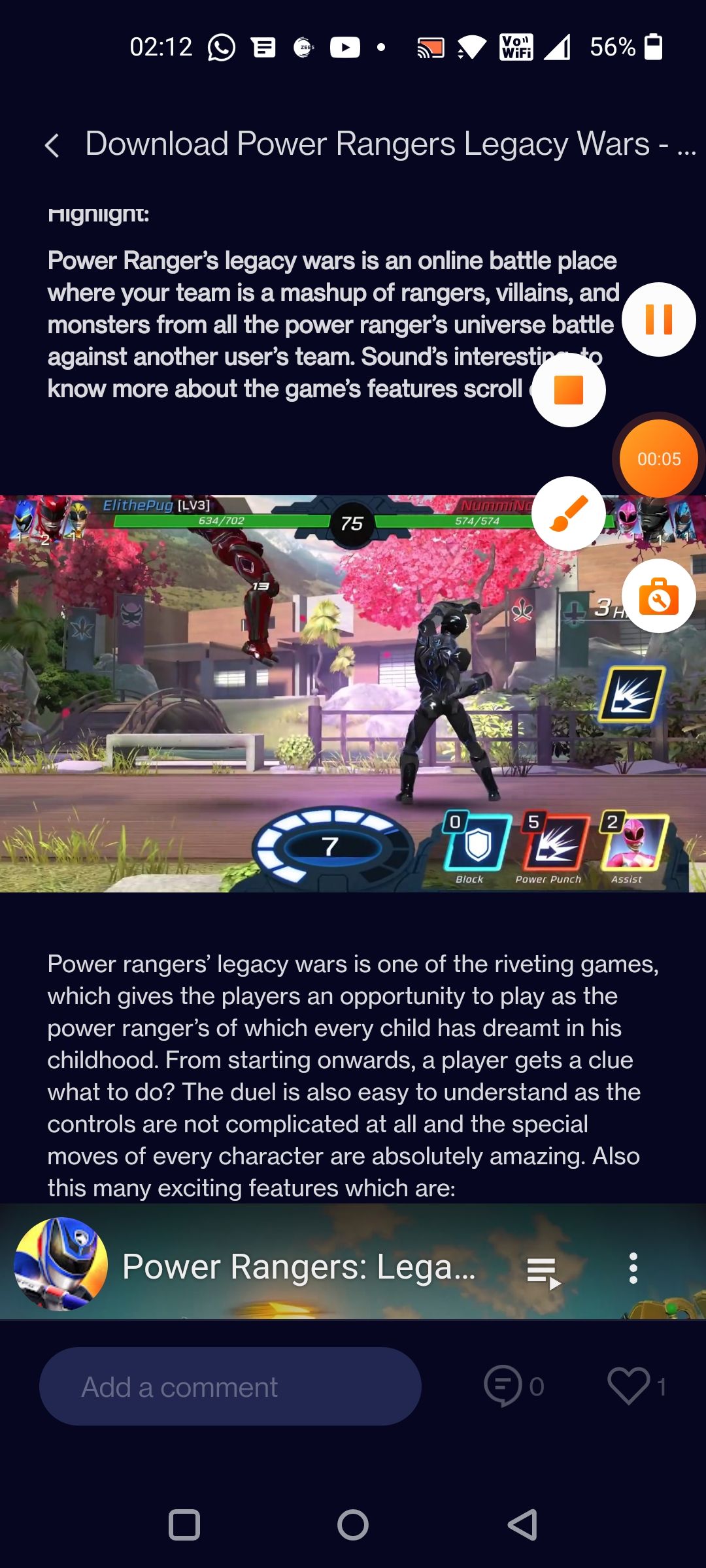
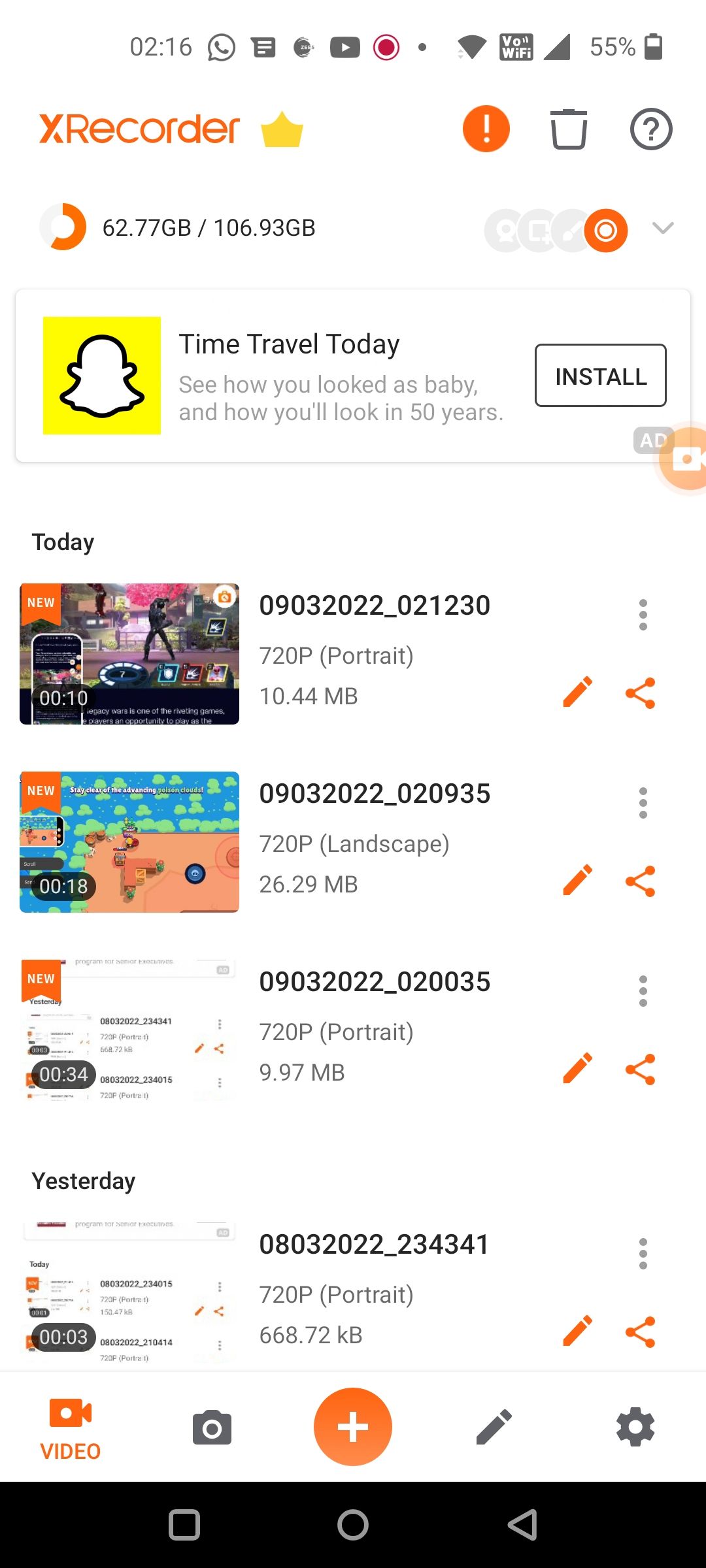
Neben der Verwendung von Apps wie XRecorder gibt es viele Möglichkeiten, den Bildschirm Ihres Android-Telefons aufzuzeichnen. Probieren Sie also gerne andere Optionen aus, wenn Sie kein Fan dieser App sind.
4. Nehmen Sie Audio mit einem externen Mikrofon auf Ihrem Telefon auf
Wenn Sie Inhalte erstellen oder Vlogger sind, wissen Sie, dass die Audioqualität entscheidend ist, um Ihre Botschaft Ihrem Publikum zu vermitteln. Auch wenn die eingebauten Mikrofone Ihres Telefons durchaus gute Arbeit leisten können, die Investition in ein externes Mikrofon kann eine höhere Qualität der Audioaufnahmen gewährleisten.
Sie haben mehrere Mikrofonoptionen für Ihr Android-Telefon, die zu Ihrem Budget passen, darunter erschwingliche Lavalier-Mikrofone, die Sie an den 3,5-mm-Anschluss Ihres Telefons anschließen können Kopfhöreranschluss.
Wenn Ihr Telefon keinen Kopfhöreranschluss hat, können Sie ein USB-C-Mikrofon an Ihr Gerät anschließen und Ton aufnehmen. Und wenn das nicht praktisch genug ist, können Sie sich drahtlose Bluetooth-Mikrofone besorgen, die Sie an Ihrem Hemd befestigen können, um Ihre Stimme beim Vloggen aufzuzeichnen.
Warum sollten Sie Ihre Stimme oder Audio aufnehmen?
Für die Aufnahme Ihrer Stimme oder anderer Audioinhalte mit Ihrem Telefon gibt es mehrere Anwendungsfälle. Als Student könnten Sie auf Ihrem Telefon Lernnotizen machen. Ein Kreativprofi könnte eine Idee, die ihm in den Sinn kam, sofort aufzeichnen, anstatt sie aufzuschreiben. Sie könnten sogar ein Kundengespräch aufzeichnen, um alle Details festzuhalten.
Zu Hause wäre Ihr Telefon praktisch, um besondere Momente festzuhalten und Erinnerungen zu schaffen. Die ersten Worte Ihres Babys, das Miauen Ihrer Katze oder ein Lied, das Sie singen und mit anderen teilen möchten – Sie können sie alle aufzeichnen. Und wenn Sie ein begeisterter Gamer sind, können Sie Ihr Gameplay auch aufzeichnen und teilen.
Mit Ihrem Android-Telefon ganz einfach Audio aufnehmen
Wie Sie jetzt wissen, ist es einfach, externes oder internes Audio auf Ihrem Android-Telefon aufzunehmen. Sie benötigen lediglich den integrierten Rekorder oder eine App aus dem Play Store. Und wenn Sie mit der Qualität des eingebauten Mikrofons nicht zufrieden sind, können Sie sich jederzeit für ein erschwingliches externes Mikrofon entscheiden.
Nutzen Sie also eine der oben beschriebenen Methoden, um Sprachnotizen zu machen, Besprechungen aufzuzeichnen oder besondere Momente auf Ihrem Android-Telefon festzuhalten.



Schreibe einen Kommentar